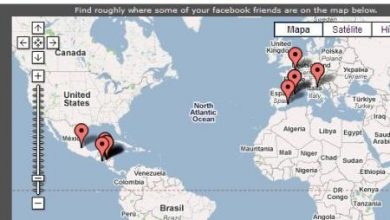Ярлики Google Chrome
 Вони не дуже добре відомі, я думаю, не використовується, але деякі з них цікаві для загальних процедур.
Вони не дуже добре відомі, я думаю, не використовується, але деякі з них цікаві для загальних процедур.
Також багато хто з них є напів абсурдними, очевидними або повторюваними, наприклад, клацаннями з колесом миші, якщо ви намагаєтеся побачити, що це дуже важко, не роблячи божевілля через крихкість повороту.
Список хотів бути запам'ятовується Дощ чоловік, у червоному для показу кнопки ви можете спокійно знайти п'ять, що нам найбільше потрібні.
Ярлики для вікон і вкладок
|
Ctrl + N |
Відкрийте нове вікно |
|
Ctrl + T |
Відкрийте нову вкладку |
|
Ctrl + Shift + N |
Відкрийте нове вікно в режимі анонімного перегляду |
|
прес Ctrl + O і виберіть файл |
Відкрийте файл на своєму комп'ютері в вікні Google Chrome |
|
прес Ctrl і натисніть на посилання АБО клацніть по посиланню середньою кнопкою миші |
Відкрийте посилання на новій вкладці у фоновому режимі |
|
прес Ctrl + Shift і натисніть на посилання АБО клацніть Shift і натисніть на посилання з допомогою середньої кнопки миші |
Відкрийте посилання в новій вкладці та перейдіть на цю вкладку |
|
прес Shift і натисніть на посилання |
Відкрийте посилання в новому вікні |
|
Ctrl + Shift + T |
Відновити останню вкладку, яка була закрита; Google Chrome запам'ятовує останні десять вкладень, які були закриті. |
|
Перетягніть посилання на вкладку |
Відкрийте посилання на вкладці |
|
Перетягніть посилання до простору панелі вкладок |
Відкрийте посилання на новій вкладці |
|
Перетягніть вкладку з панелі вкладок |
Відкрийте вкладку в новому вікні |
|
Перетягніть вкладку з панелі вкладок та вставте її в існуюче вікно |
Відкрийте вкладку в існуючому вікні |
|
прес Esc під час перетягування вкладки |
Поверніть вкладку до початкової позиції |
|
Ctrl + 1 вгору Ctrl + 8 |
Перейдіть на вкладку з номером позиції, зазначеною на панелі вкладок |
|
Ctrl + 9 |
Перейдіть до останньої вкладки |
|
Ctrl + Tab |
Перейдіть до наступної вкладки |
|
Ctrl + Shift + Tab |
Перейдіть до попередньої вкладки |
|
Alt + F4 |
Закрити поточне вікно |
|
Ctrl + W o Ctrl + F4 |
Закрийте поточну вкладку або спливаюче вікно |
|
Натисніть вкладку з середньою кнопкою миші |
Закрийте вкладку, яку ви натиснули |
|
Клацніть правою кнопкою миші або натискайте стрілку вперед або стрілку назад на панелі інструментів веб-переглядача |
Покажіть свою історію перегляду на вкладці |
|
прес Клавіша Backspace або натисніть клавішу інший і стрілка ліворуч одночасно |
Перейдіть на попередню сторінку історії веб-перегляду, щоб перейти на вкладку |
|
прес Shift + Backspace або натисніть клавішу інший і стрілка направо одночасно |
Перейдіть на задню сторінку історії веб-перегляду, щоб перейти на вкладку |
|
прес Ctrl і натисніть на стрілку вперед, на стрілку назад або на кнопку зі стрілкою на панелі інструментів АБО клацніть на будь-якій кнопці зі середньою кнопкою миші |
Відкрийте розташування кнопки на новій вкладці у фоновому режимі |
|
Двічі клацніть на просторі на панелі вкладок |
Максимізуйте вікно |
|
Alt + Home / strong> |
Відкрийте головну сторінку у поточному вікні |
Ярлики для використання функцій Google Chrome
|
Ctrl + B |
Показати або сховати панель закладок |
|
Ctrl + Shift + B |
Відкрийте менеджер закладок |
|
Ctrl + H |
Відкрийте сторінку "Історія" |
|
Ctrl + J |
Відкритий л |
|
Shift + Esc |
Відкрийте диспетчер завдань |
|
Shift + Alt + T |
Зосередьтеся на панелі інструментів. Використовуйте стрілки праворуч і ліворуч для переміщення по різних областях стрижня. |
|
Ctrl + Shift + J |
Відкрийте інструменти розробника |
|
Ctrl + Shift + Видалити |
Відкрийте діалогове вікно видалення даних навігації |
|
F1 |
Відкрийте довідковий центр на новій вкладці (наші обрані) |
Ярлики в адресному рядку
Використовуйте наступні ярлики в адресному рядку:
|
Напишіть пошуковий термін, а потім натисніть Введення |
Виконайте пошук через пошукову систему за замовчуванням |
|
Напишіть ключове слово пошукової системи, натисніть клавішу простір а потім натисніть кнопку табулятор, введіть пошуковий термін та натисніть Введення |
Виконайте пошук через пошукову систему, пов'язану з ключовим словом |
|
Введіть URL-адресу, пов'язану з пошуковою системою, натисніть кнопку табулятор, введіть пошуковий термін та натисніть Введення |
Виконайте пошук через пошукову систему, пов'язану з URL-адресою |
|
Напишіть частину URL між "www." і ".com", а потім натисніть Ctrl + Enter |
Додати www. і .com до запису та відкрити отриману URL-адресу |
|
Напишіть URL-адресу, а потім натисніть Alt + Enter |
Відкрийте URL-адресу в новій вкладці |
|
F6 o Ctrl + L o Alt + D |
Виберіть URL-адресу |
|
Ctrl + K o Ctrl + E |
Вставте знак запитання ("?") У адресний рядок. Введіть пошуковий термін за знаком питання, щоб запустити пошук за допомогою движка за умовчанням |
|
Клацніть по адресному рядку, а потім натисніть Ctrl і стрілка ліворуч одночасно |
Перемістіть курсор до попереднього ключового слова в адресному рядку |
|
Клацніть по адресному рядку, а потім натисніть Ctrl і стрілка направо одночасно |
Перемістіть курсор до наступного ключового слова в адресному рядку |
|
Клацніть по адресному рядку, а потім натисніть Ctrl + клавіша Backspace |
Видаліть термін ключових слів, розташований перед адресним рядком перед курсором |
|
Виберіть запис у спадному меню адресного рядка клавішами зі стрілками, а потім натисніть Shift + Видалити |
Видаліть, коли це можливо, запис історії навігації |
|
Клацніть на запис у спадному меню адресного рядка зі середньою кнопкою миші |
Відкрийте запис на новій вкладці у фоновому режимі |
|
прес Сторінка вниз o PageUp коли видно спадне меню адресного рядка |
Виберіть перший або останній запис у спадному меню |
|
Ctrl + P |
Надрукувати поточну сторінку |
|
Ctrl + S |
Зберегти поточну сторінку |
|
F5 o Ctrl + R |
Перезавантажте поточну сторінку |
|
Esc |
Переривання завантаження сторінки |
|
Ctrl + F |
Відкрийте панель пошуку |
|
Ctrl + G o F3 |
Знайдіть наступний результат запиту, введений на панелі пошуку |
|
Ctrl + Shift + G, o Shift + Enter |
Знайдіть попередній результат запиту, введений на панелі пошуку |
|
Клацніть середньою кнопкою миші (або колесом миші) |
Активувати автоматичну прокрутку. Під час переміщення миші сторінка автоматично прокручується на основі напрямку миші. |
|
Ctrl + F5 |
Перезавантажте поточну сторінку, ігноруючи кешований вміст |
|
прес інший і натисніть на посилання |
Завантажте вміст посилання |
|
Ctrl + U |
Відкрийте вихідний код активання сторінки |
|
Перетягніть посилання на панель закладок |
Додайте посилання в Закладки |
|
Ctrl + D |
Додайте поточну веб-сторінку до Закладки |
|
F11 |
Відкрийте сторінку в повноекранному режимі. Натисніть F11 знову, щоб вийти з повноекранного режиму |
|
Ctrl y + або натисніть Ctrl і перемістіть колесо миші вгору |
Розгорніть весь вміст сторінки |
|
Ctrl і - або натисніть Ctrl і перемістіть колесо миші вниз |
Зменшити весь вміст сторінки |
|
Ctrl + 0 |
Відновити нормальний розмір всього вмісту сторінки |
|
Пробіл |
Прокрутити веб-сторінку |
|
ініціювання |
Перейти вгору сторінки |
|
кінець |
Перейти в нижню частину сторінки |
|
прес Shift і прокрутіть колесо миші |
Прокручування по горизонталі по всій сторінці |